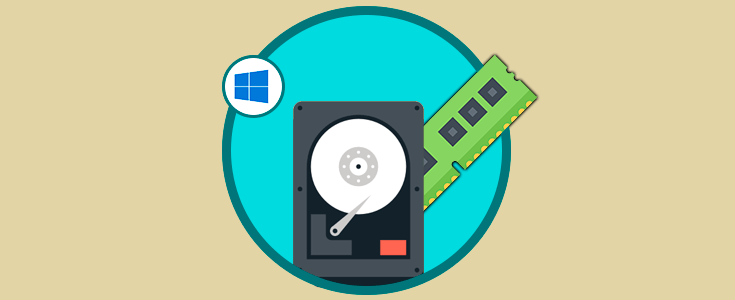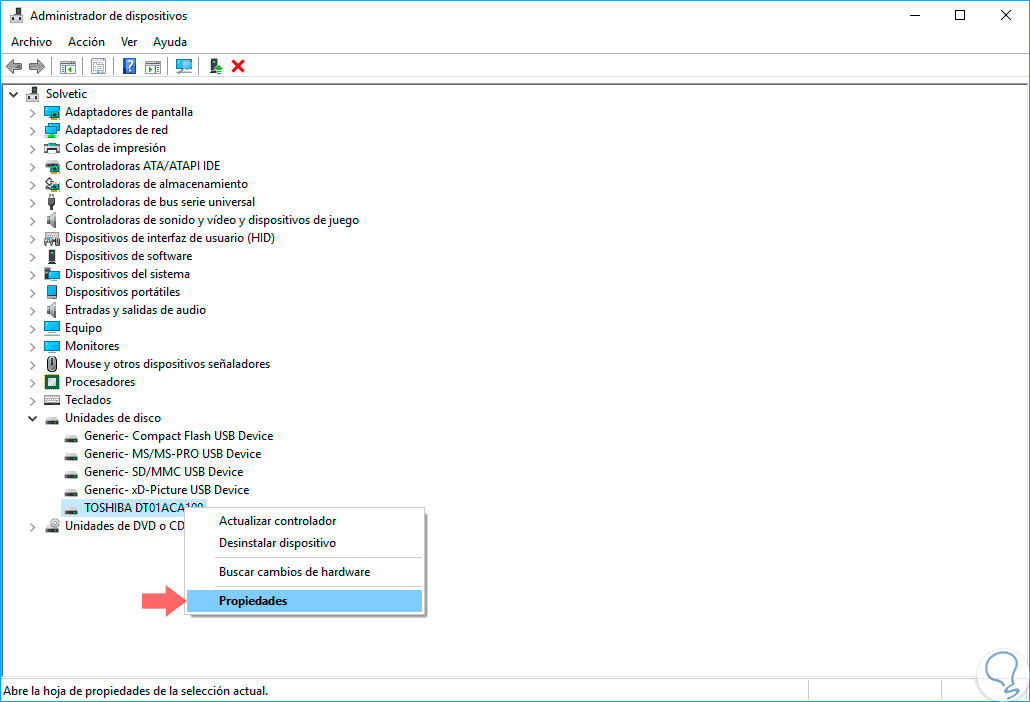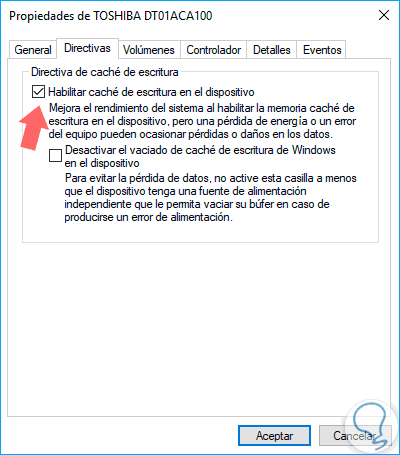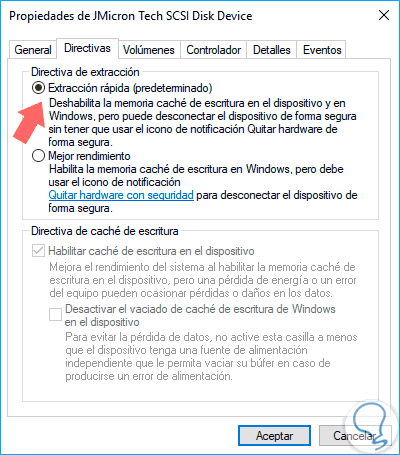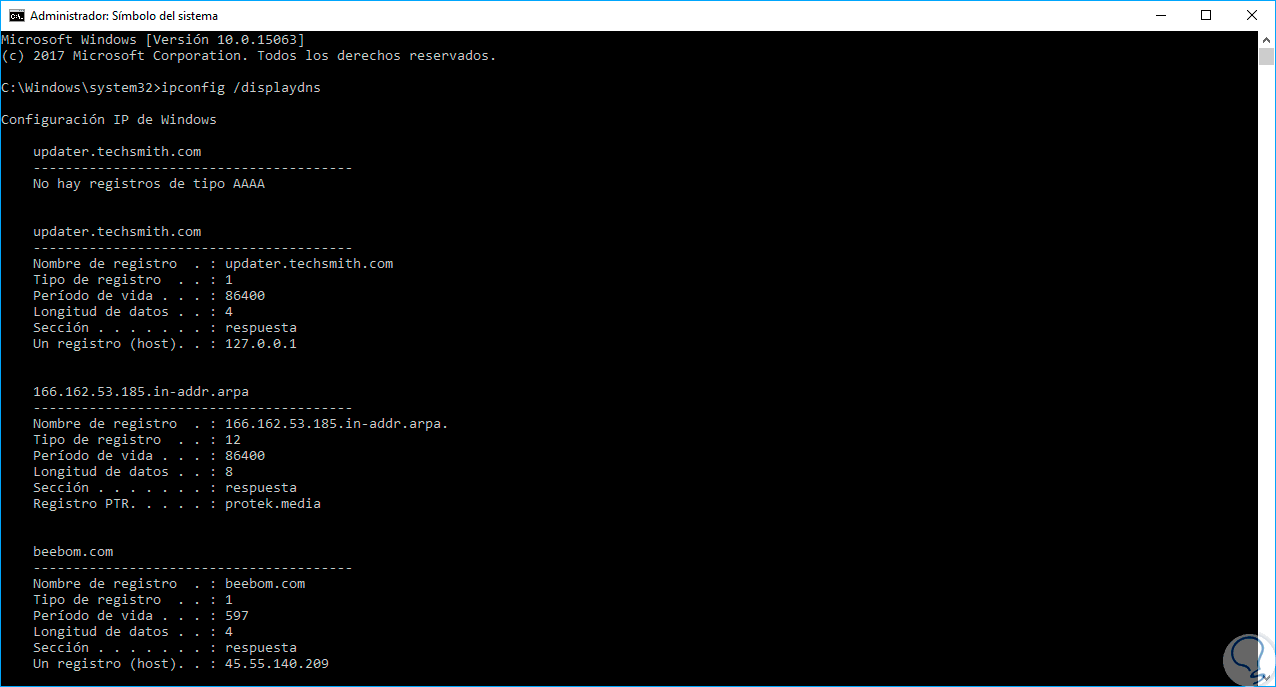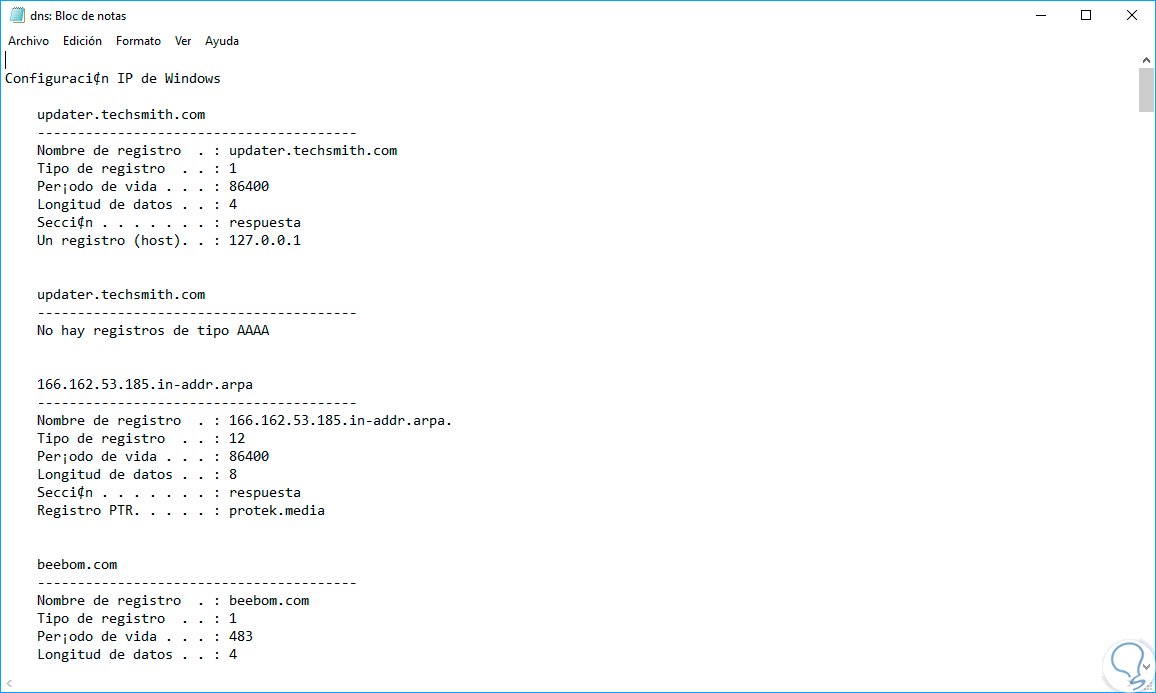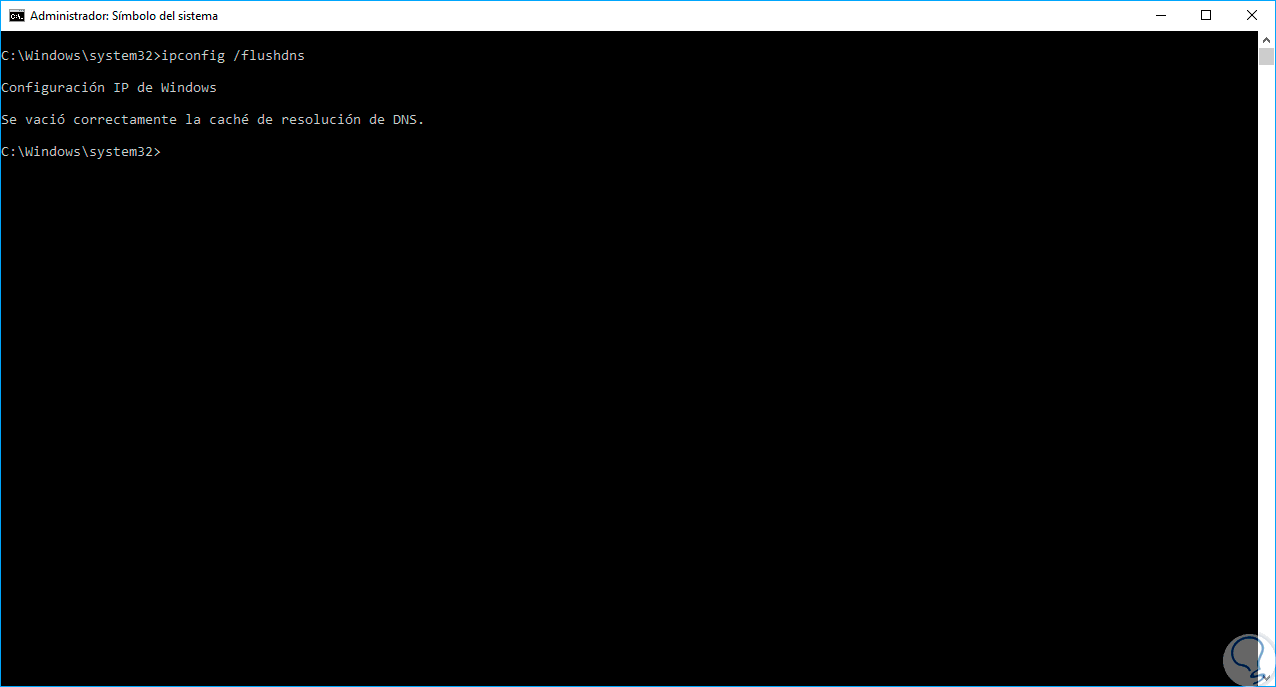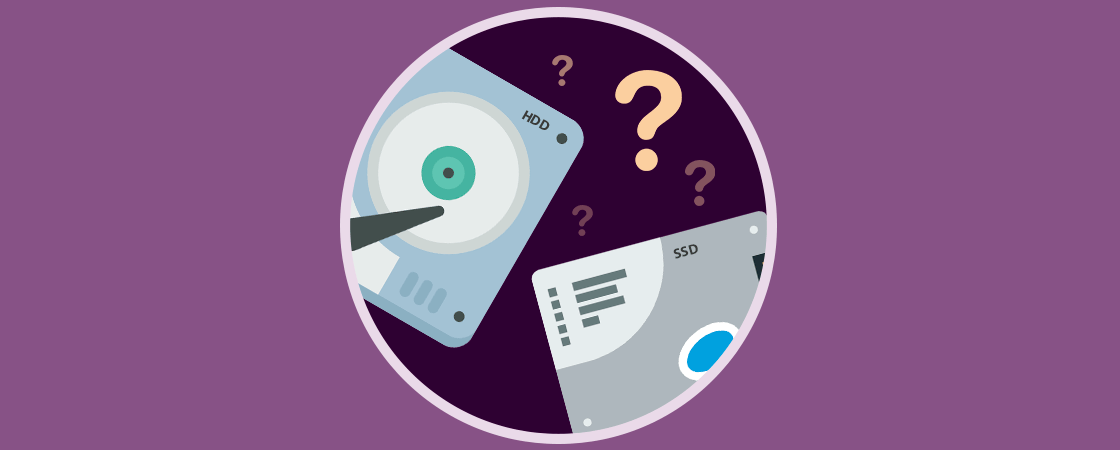Cuando usamos sistemas operativos Windows contamos con numerosas funcionalidades que no sabíamos que existían dentro del sistema operativo y que nos permiten en muchos casos añadir nuevos servicios o mejoras a nivel de uso.
Una de estas es la posibilidad de habilitar o deshabilitar la caché de escritura de las unidades y al contar con la caché habilitada permitimos las operaciones de disco sean más rápidas al recopilar los datos escritos en la cola de la memoria RAM ahorrándonos tiempo.
En ambientes Windows 10 el almacenamiento en caché de escritura en disco está habilitado para las unidades internas y para las unidades externas se encuentra deshabilitado.
Ahora veremos cómo habilitar o deshabilitar esta funcionalidad en Windows 10.
1. Editar la unidad de disco en Windows 10
Para acceder al administrador de dispositivos de Windows 10 contamos con las siguientes opciones:
Al acceder al administrador de dispositivos ubicaremos la sección Unidades de disco y accedemos a las propiedades del disco usando alguna de las siguientes opciones:
- Dando doble clic sobre él.
- Dando clic derecho y seleccionando la opción Propiedades.
En la ventana desplegada vamos a la pestaña Directivas y veremos lo siguiente:
Para activar la caché de escritura activaremos la casilla Habilitar caché de escritura en el dispositivo y para deshabilitarla desmarcaremos dicha casilla. En el caso de usar unidades extraíbles veremos la siguiente ventana.
En este caso podemos seleccionar la opción Extracción rápida la cual está por defecto y deshabilita el almacenamiento en caché o bien seleccionar la opción Mejor rendimiento la cual habilita el almacenamiento de caché en la unidad. Con estos sencillos pasos tendremos la oportunidad de habilitar o no esta gran funcionalidad en Windows 10.
2. Vaciar la caché DNS en Windows 10
Hablando del tema de la caché en el sistema operativo otra de las buenas prácticas que podemos llevar a cabo en Windows 10 y es vaciar la caché DNS del sistema.
Windows 10 hace uso de esta opción que almacena la dirección del servidor DNS especificado y hace que el protocolo TCP / IP asigne la dirección IP para establecer la respectiva comunicación en la red.
Como es una tarea que se ejecuta a diario en algunas situaciones podemos estar ante problemas de acceso a sitios web y el problema radica en la caché DNS alojada en Windows 10 por lo cual es recomendable proceder a su eliminación o vaciado.
Para conocer la caché DNS actualmente alojada en Windows 10 debemos acceder al símbolo del sistema como administradores y ejecutar el siguiente comando:
ipconfig /displaydns
Allí podremos ver la caché DNS por categorías actualmente. Si deseamos obtener esta información en un archivo de texto para su mejor comprensión y uso podemos ejecutar el siguiente comando para crear un archivo .txt con dicha información:
ipconfig /displaydns >%USERPROFILE%\Desktop\dns.txt
Esto creara dicho archivo en el escritorio donde podremos tener acceso a esta información para su gestión:
Ahora para vaciar la caché DNS en Windows 10 ejecutaremos el siguiente comando.
De esta forma conoceremos y borraremos la caché DNS en Windows 10.
ipconfig /flushdns
Hemos visto las diversas opciones a nivel de DNS para administrar en Windows 10.